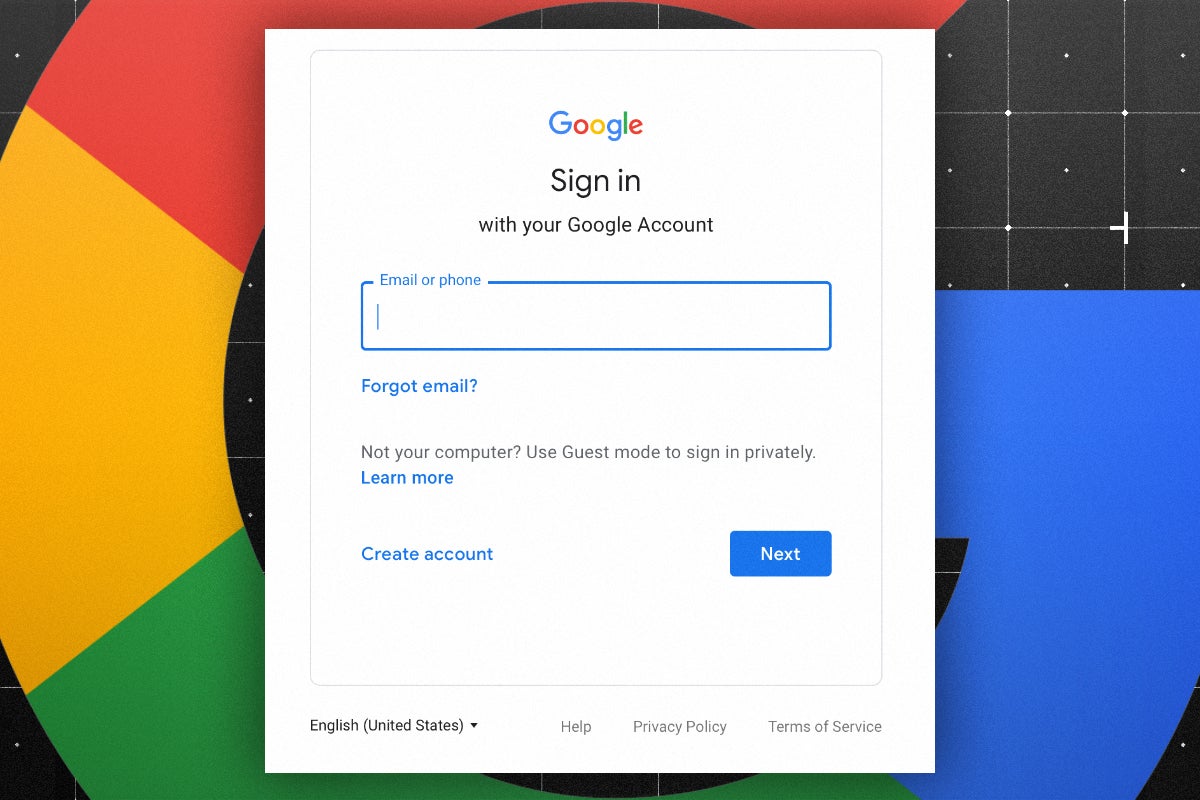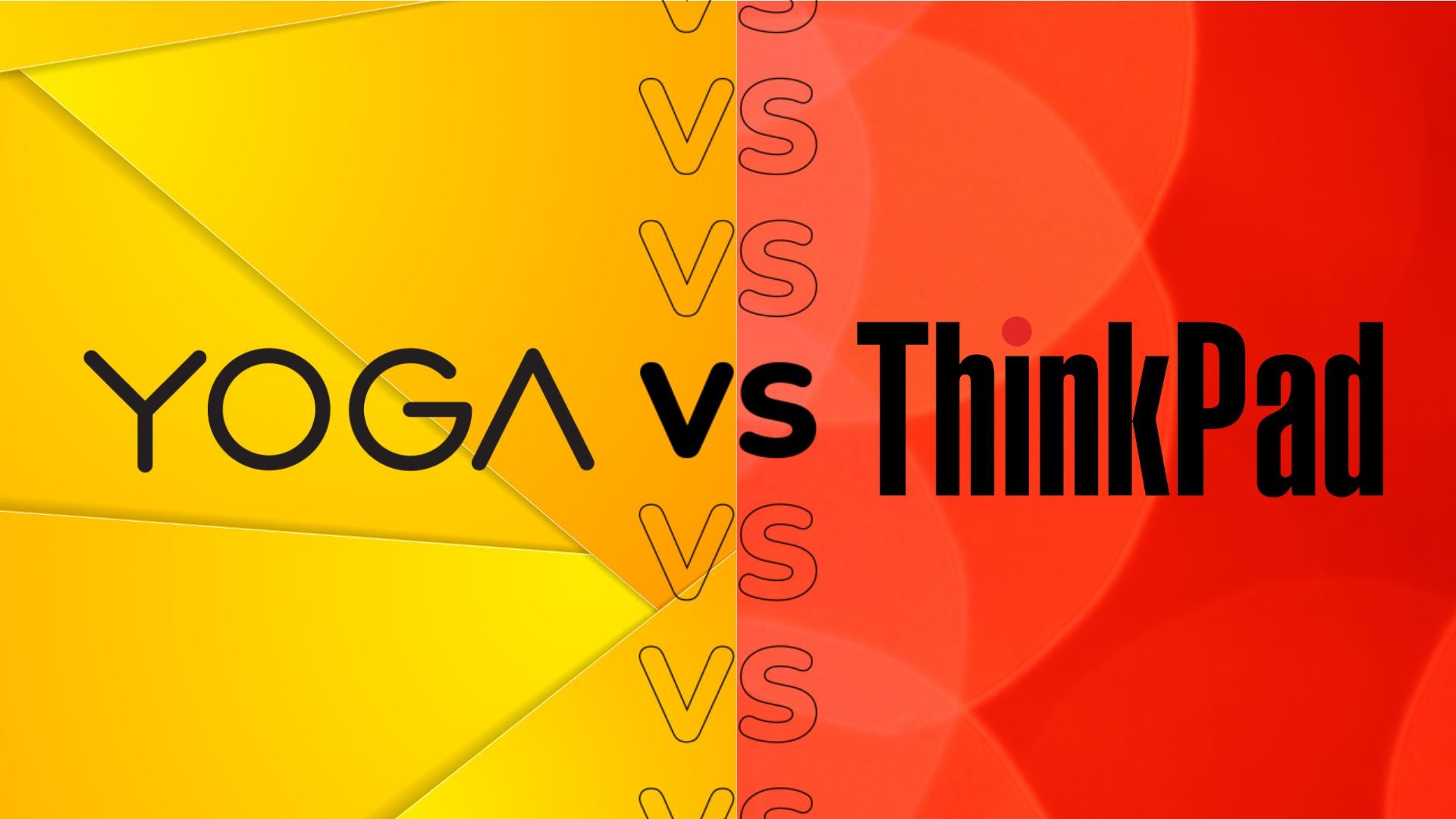Google ist einer von mehreren Onlinedienstanbietern, die ein passwortfreies Anmeldesystem für Ihr Konto anbieten, aber zu wissen, wie man es einrichtet, kann schwierig sein.
Der Zugriff auf Ihre E-Mail oder Ihr Konto, ohne jemals ein Passwort einzugeben, mag sich nicht wie die sicherste Sache der Welt anfühlen, aber es ist eine immer beliebtere Methode, um Reibungsverluste bei der Anmeldung zu verringern, ohne die Sicherheit zu gefährden. Besser noch, Sie können es optional im Rahmen einer Zwei-Faktor-Authentifizierung verwenden.
Wenn Sie regelmäßig ein Passwort auf einer Vielzahl von Geräten eingeben müssen, werden die meisten Leute etwas relativ Kurzes wählen, das leicht zu merken und schnell einzugeben ist. Sie verwenden oft ein vertrautes Passwort erneut oder ändern es nur geringfügig. All dies erhöht das Risiko, dass Ihr Konto kompromittiert wird.
Eine Lösung hierfür ist die passwortlose Anmeldung. Es funktioniert so: Wenn Sie versuchen, sich bei Ihrem Konto anzumelden, erhalten Sie, anstatt Ihr Passwort einzugeben, eine Aufforderungsnachricht auf einem bestimmten Gerät – häufig Ihrem Telefon. Reagieren Sie auf die Herausforderung, indem Sie beispielsweise auf dem Telefon auf „Genehmigen“ tippen oder eine Nummer auswählen, die mit der auf dem Bildschirm angezeigten übereinstimmt, und schon sind Sie angemeldet.
Ihr Passwort ist immer noch für Hochsicherheitsvorgänge erforderlich, wie das Hinzufügen weiterer Zwei-Faktor-Authentifizierungsgeräte, aber dies reduziert die Anzahl der Stellen, an denen Sie Ihr Passwort physisch eingeben müssen, was bedeutet, dass es weniger umständlich ist, ein langes, sehr starkes Passwort zu verwenden Passwort.
Es macht es sehr offensichtlich, wenn jemand versucht, sich unbefugten Zugriff auf Ihr Konto zu verschaffen. Und es kann Sie sogar vor Keyloggern schützen, indem es die Anzahl der Stellen reduziert, an denen Sie Ihr Passwort vollständig eingeben müssen.
Es gibt Nachteile: Wenn Sie Ihr Telefon verlieren – oder es einfach zu Hause vergessen – wird dies zu einer größeren Unannehmlichkeit. Und Ihr Telefon benötigt eine Internetverbindung, um die Anmeldeanforderung entgegenzunehmen.
Um die passwortlose Anmeldung zu aktivieren auf Google, müssen Sie sich mit Ihren Kontoeinstellungen befassen. Hier ist eine Schritt-für-Schritt-Anleitung.
Du wirst brauchen
- Ein mit Ihrem Google-Konto verknüpftes Android- oder iOS-Smartphone
- Ein Desktop-PC mit Internetzugang
Die Kurzfassung
- Öffnen Sie die Sicherheitseinstellungen Ihres Google-Kontos
- Aktivieren Sie die telefonische Anmeldung
- Loslegen
- Wählen Sie Ihr Telefon aus
- Probieren Sie es aus
- Genehmigen Sie es auf Ihrem Telefon
- Mach es an
-
Schritt
1Öffnen Sie die Sicherheitseinstellungen Ihres Google-Kontos
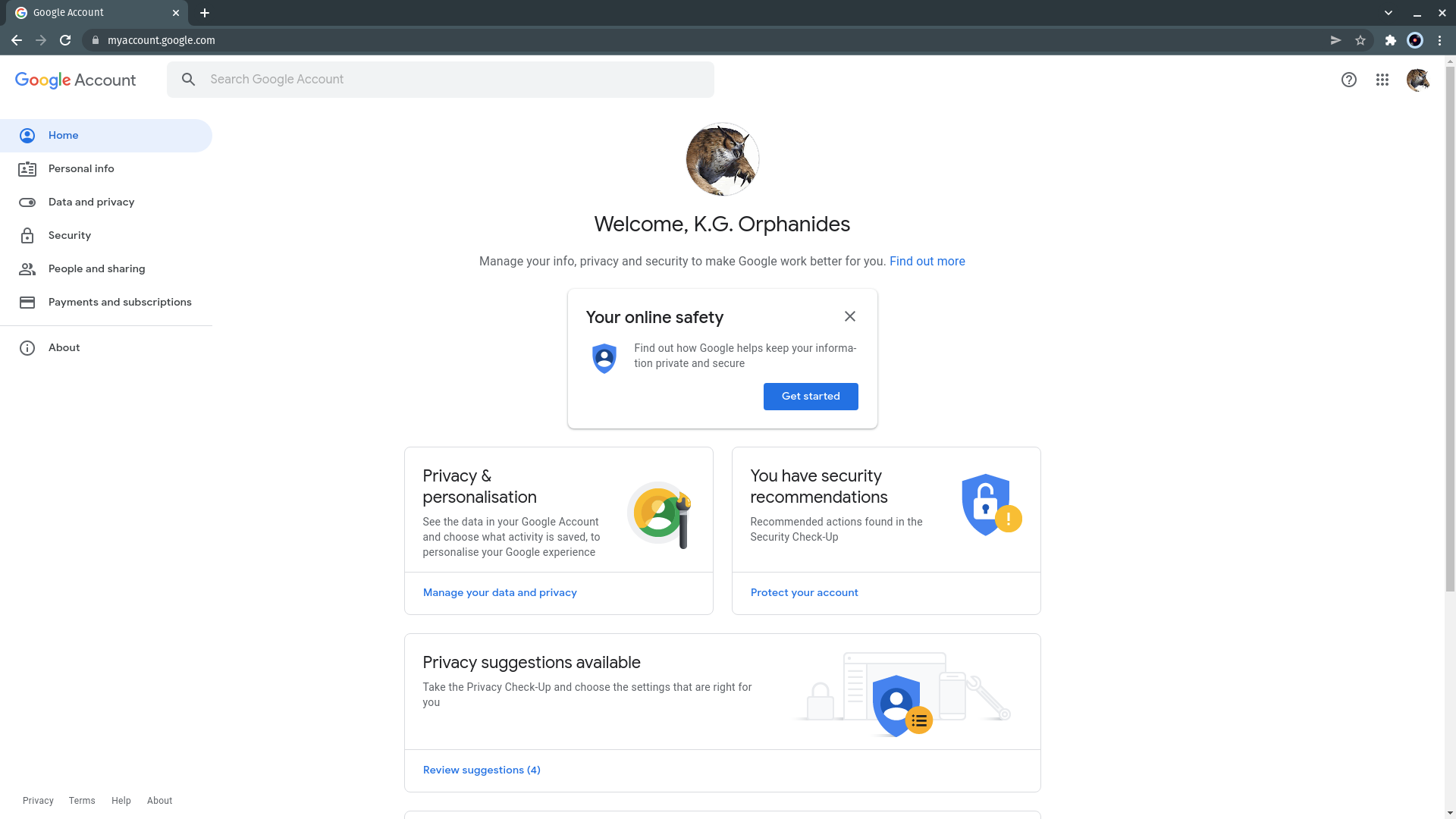
Gehe zu https://myaccount.google.com/ Klicken Sie in einem Browser auf Ihrem PC auf die Registerkarte Sicherheit in der linken Leiste.
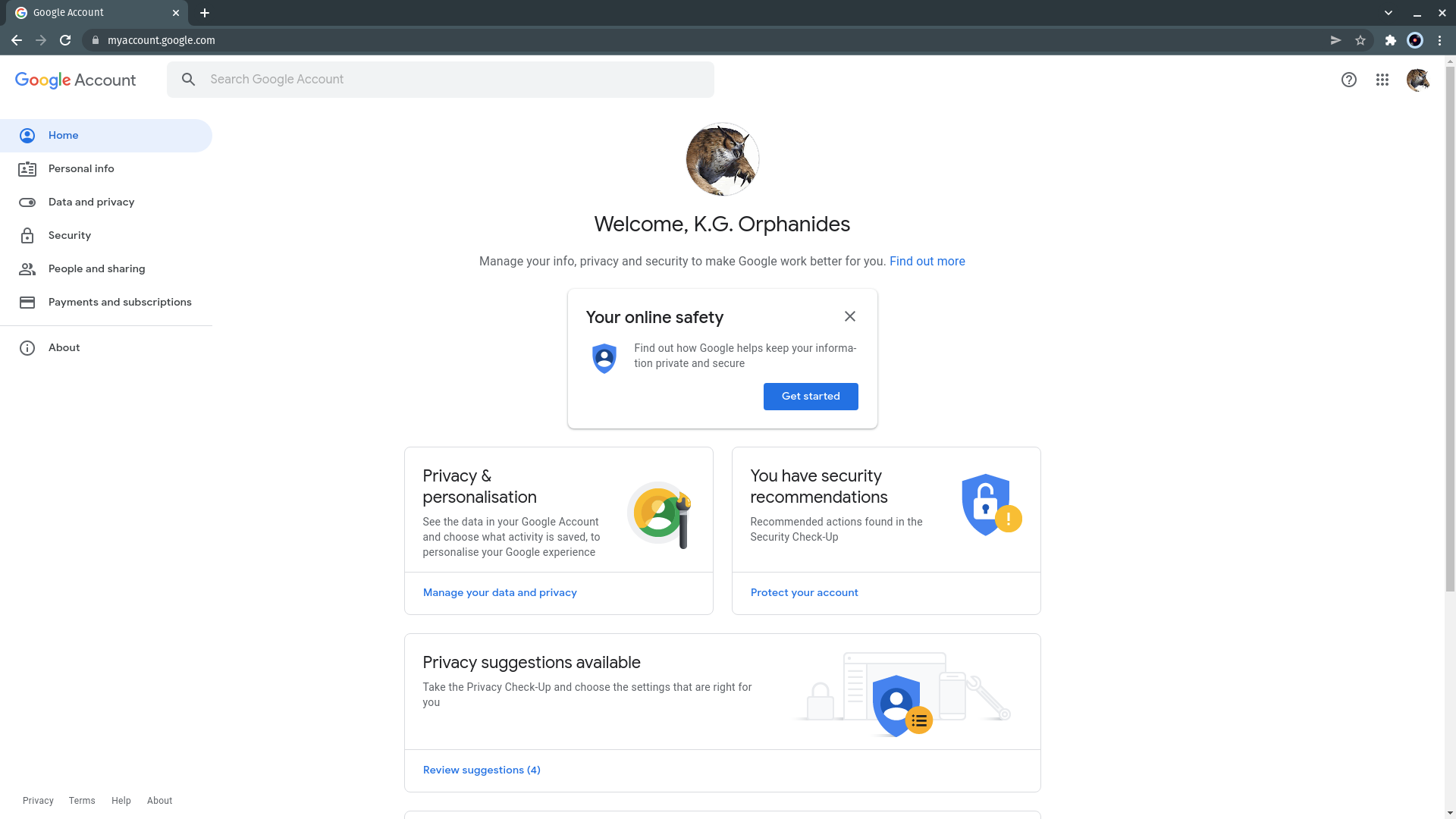
-
Schritt
2Aktivieren Sie die telefonische Anmeldung
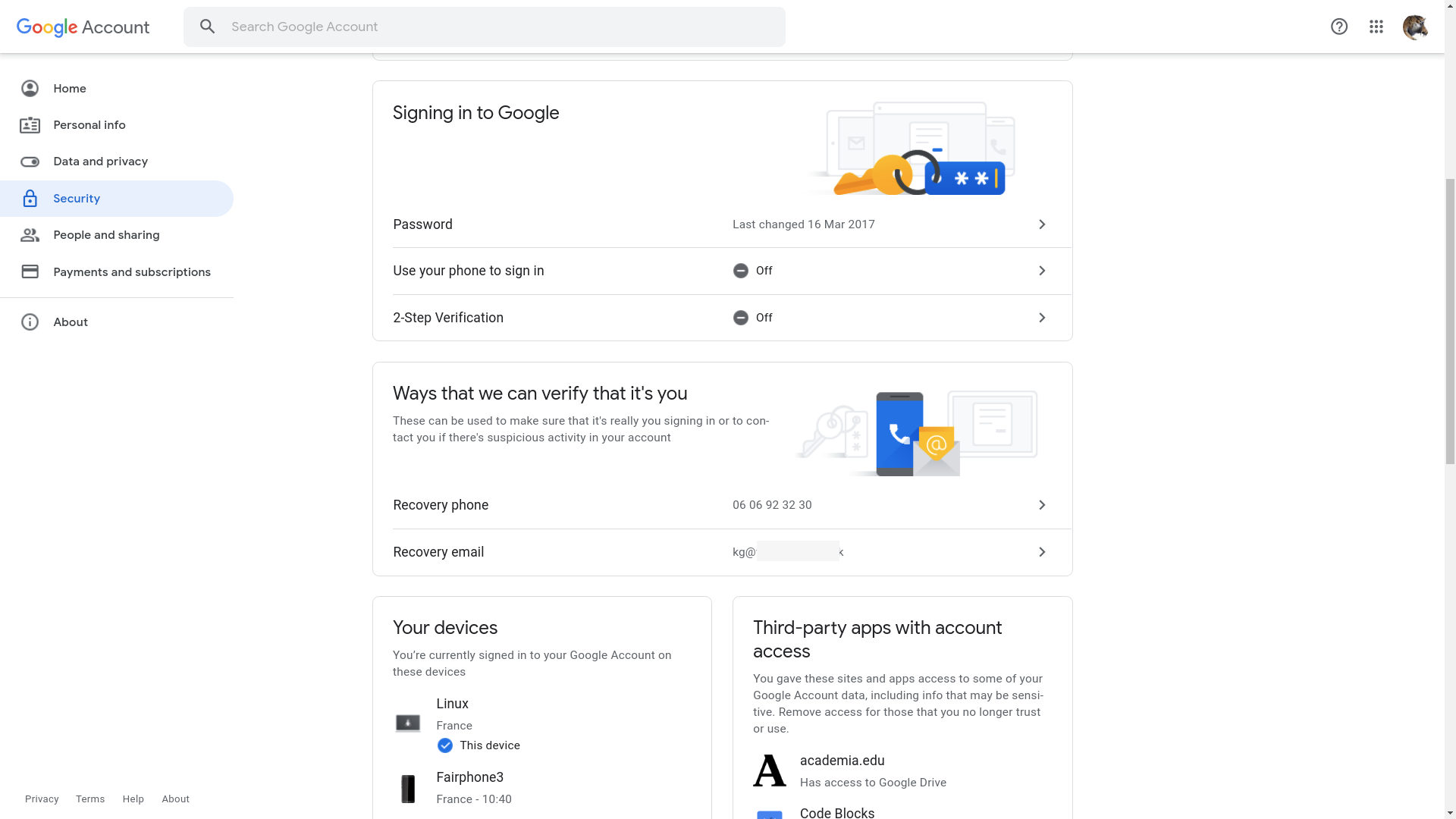
Klicken Sie auf dem Bildschirm Sicherheit auf den Pfeil > neben Verwenden Sie Ihr Telefon, um sich anzumelden. Beachten Sie, dass es in unserem Beispiel mit Aus gekennzeichnet ist. Wenn Sie diese Funktion bereits aktiviert haben, zeigen Symbole die Geräte an, die Anmeldeaufforderungen für Sie anzeigen können
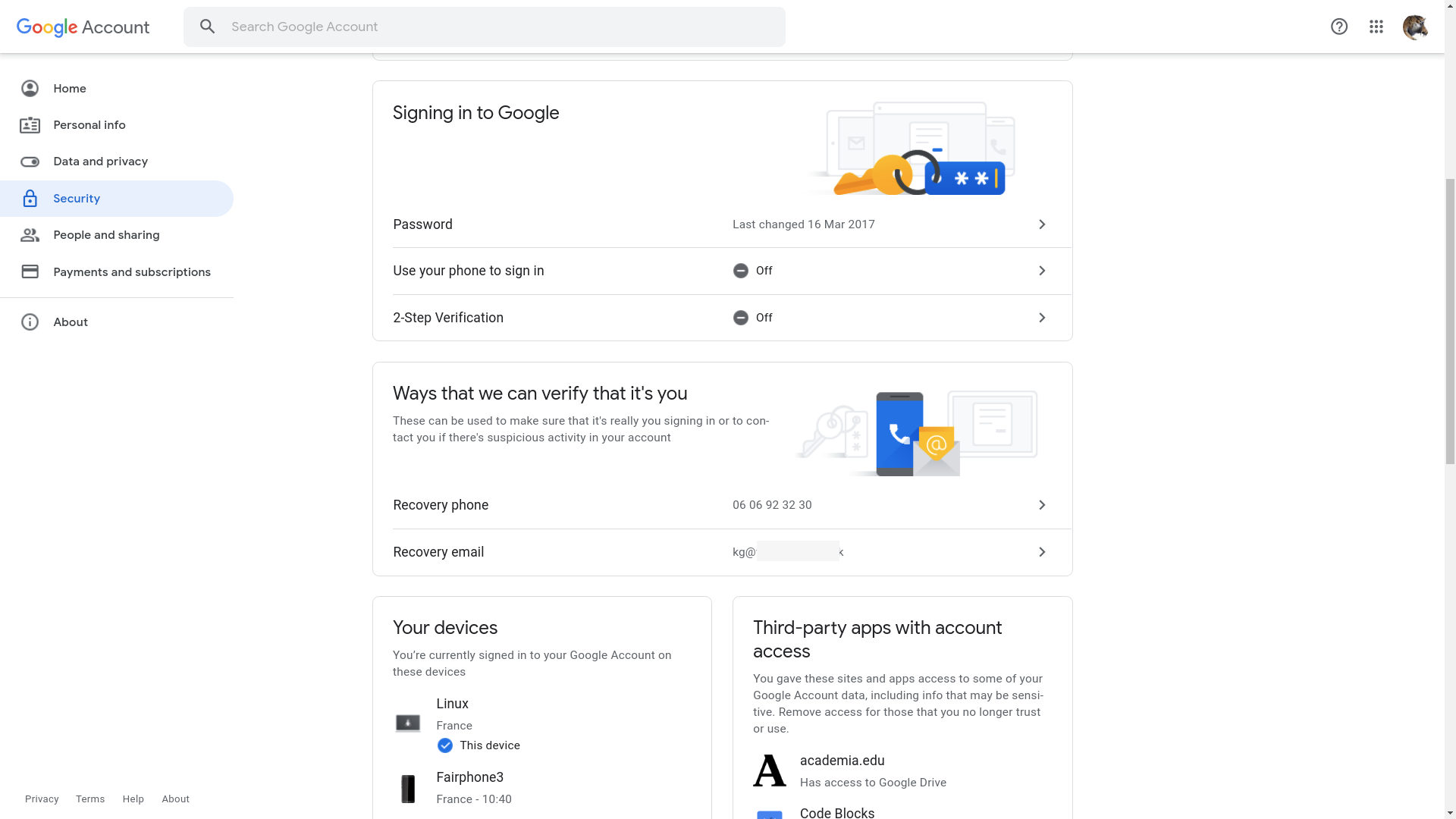
-
Schritt
3Loslegen
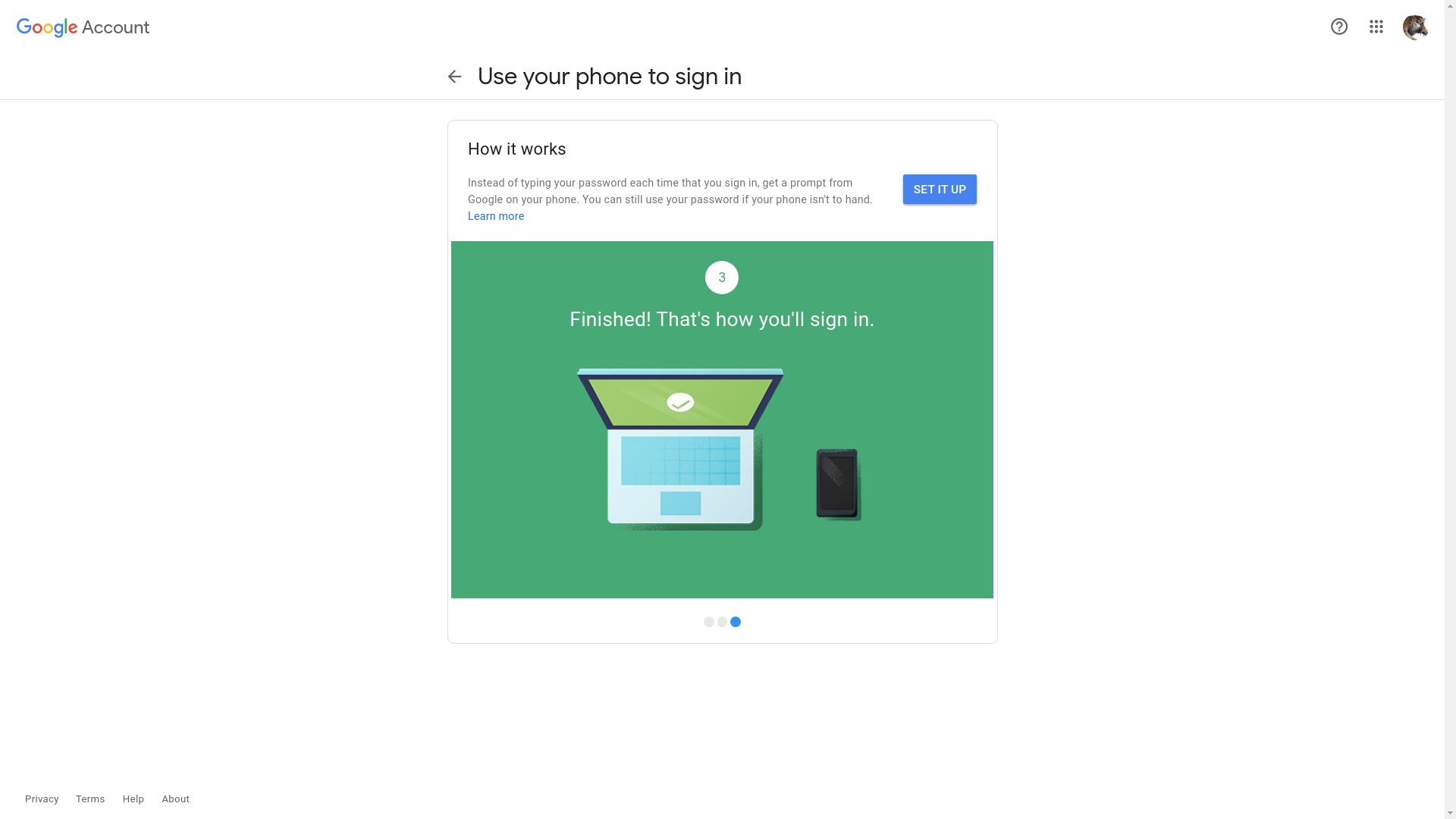
Es erscheint eine kurze Erklärung. Klicken Sie auf die Schaltfläche Einrichten, um fortzufahren, und melden Sie sich erneut mit Ihrem Passwort an, wenn Sie dazu aufgefordert werden.
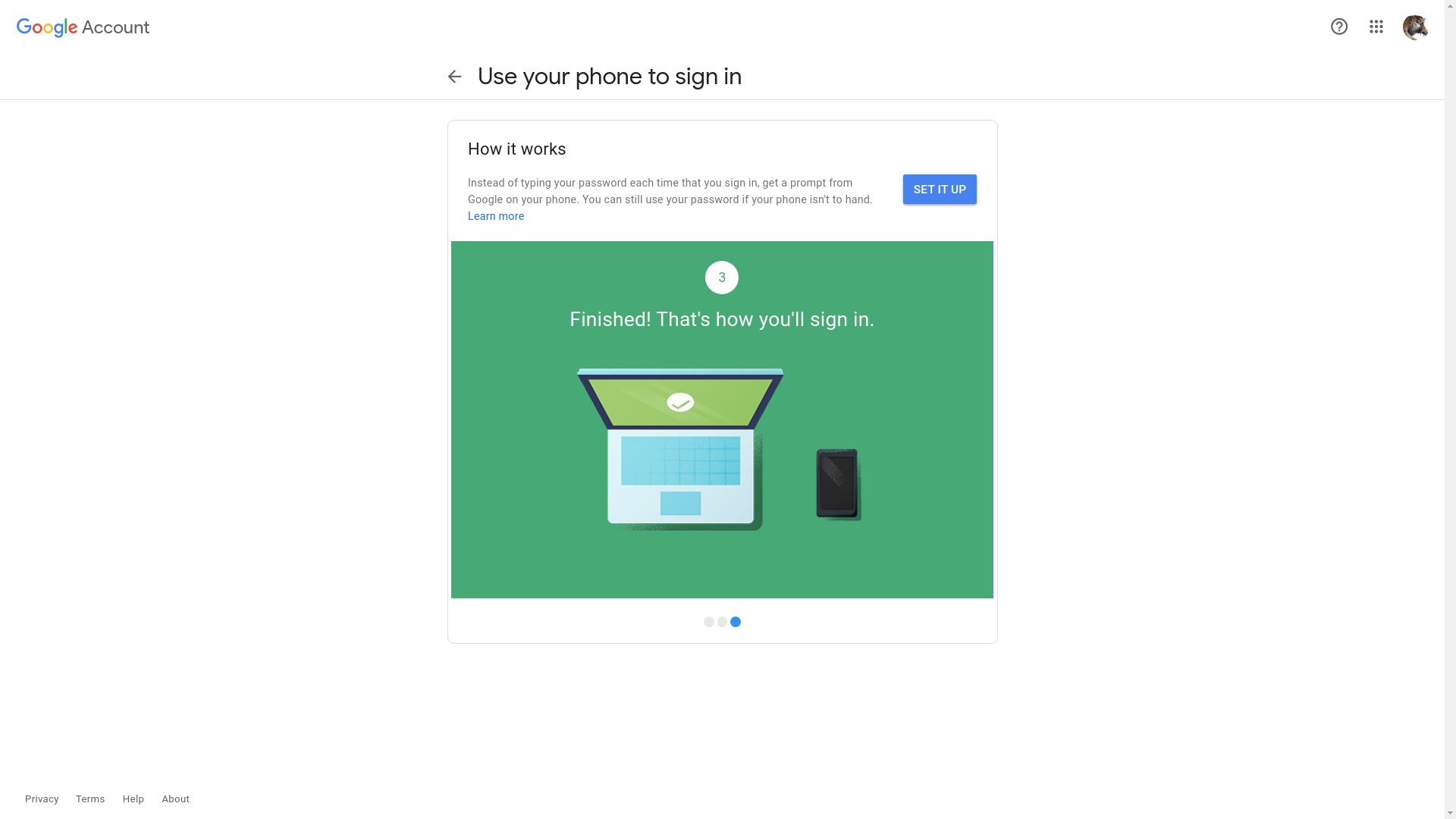
-
Schritt
4Wählen Sie Ihr Telefon aus
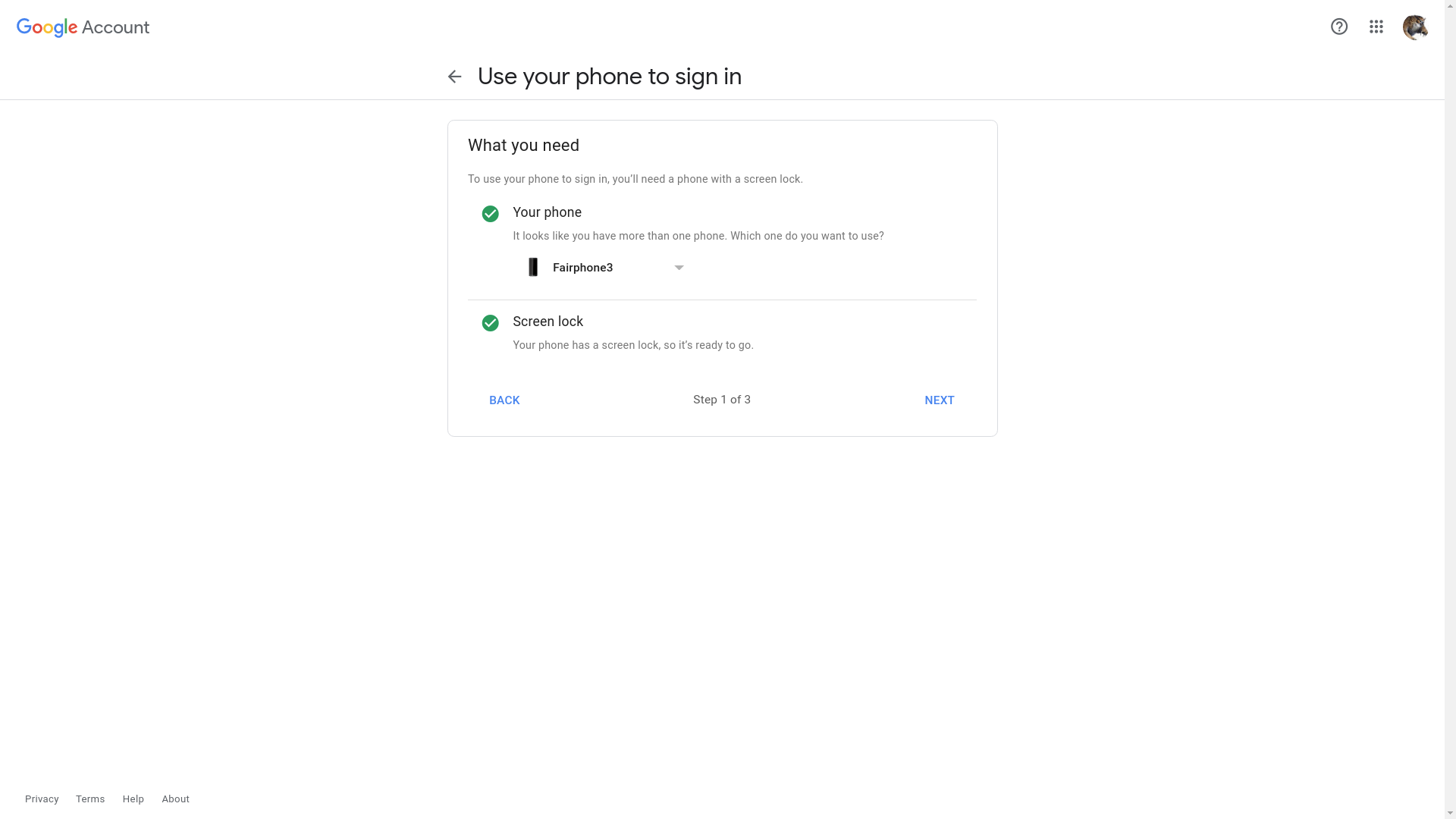
Sie werden dann gefragt, welches Ihrer Geräte Sie für die Anmeldung verwenden möchten. Um teilnahmeberechtigt zu sein, muss auf Ihrem Telefon eine Bildschirmsperre aktiviert sein. Wenn Sie mehrere Telefone oder Tablets mit Ihrem Google-Konto verknüpft haben, können Sie in einem Pulldown-Menü neben dem Bild des vorgeschlagenen Geräts eines der anderen auswählen. Überprüfen Sie Ihre Auswahl und klicken Sie auf Weiter.
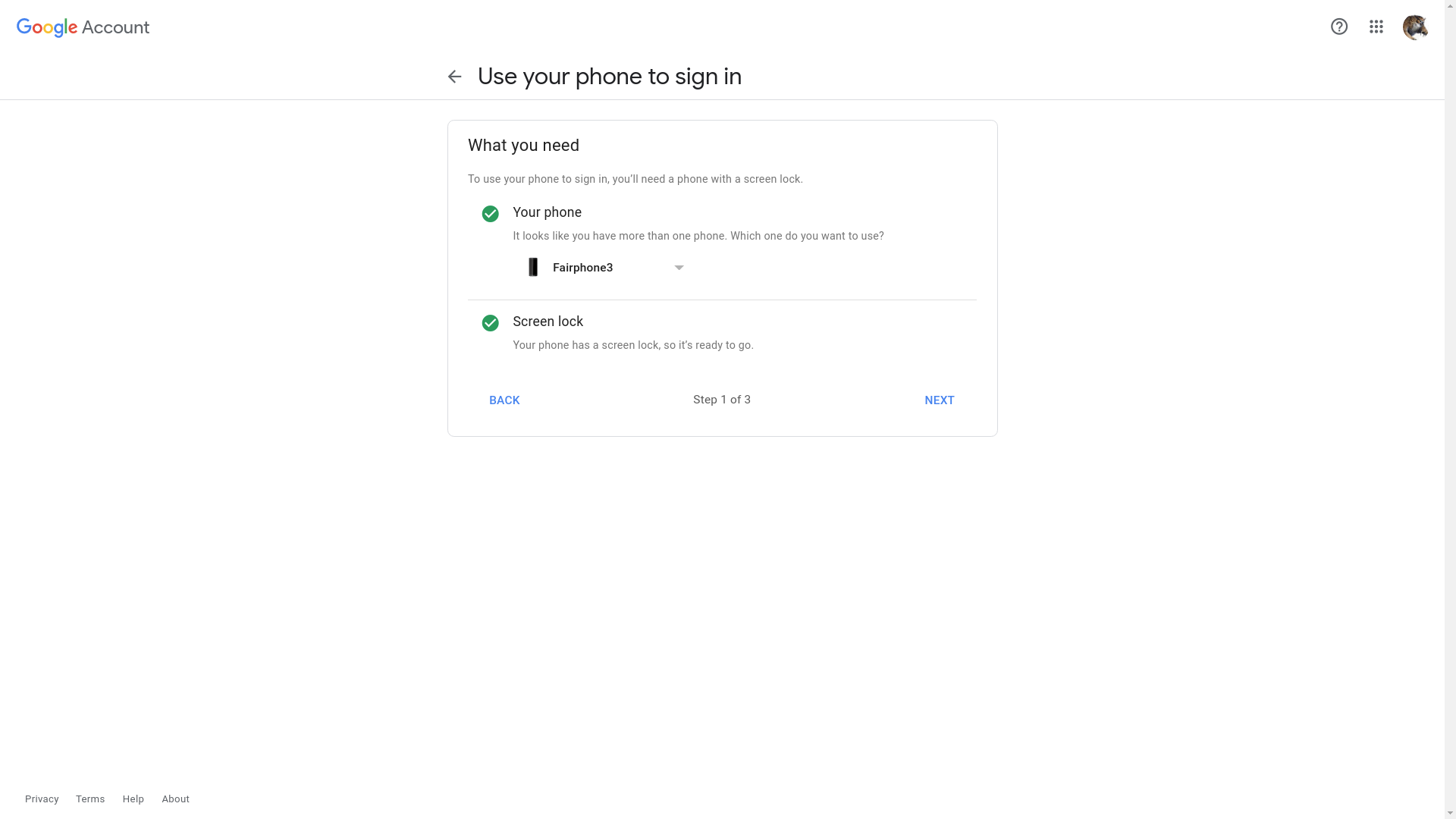
-
Schritt
5Probieren Sie es aus
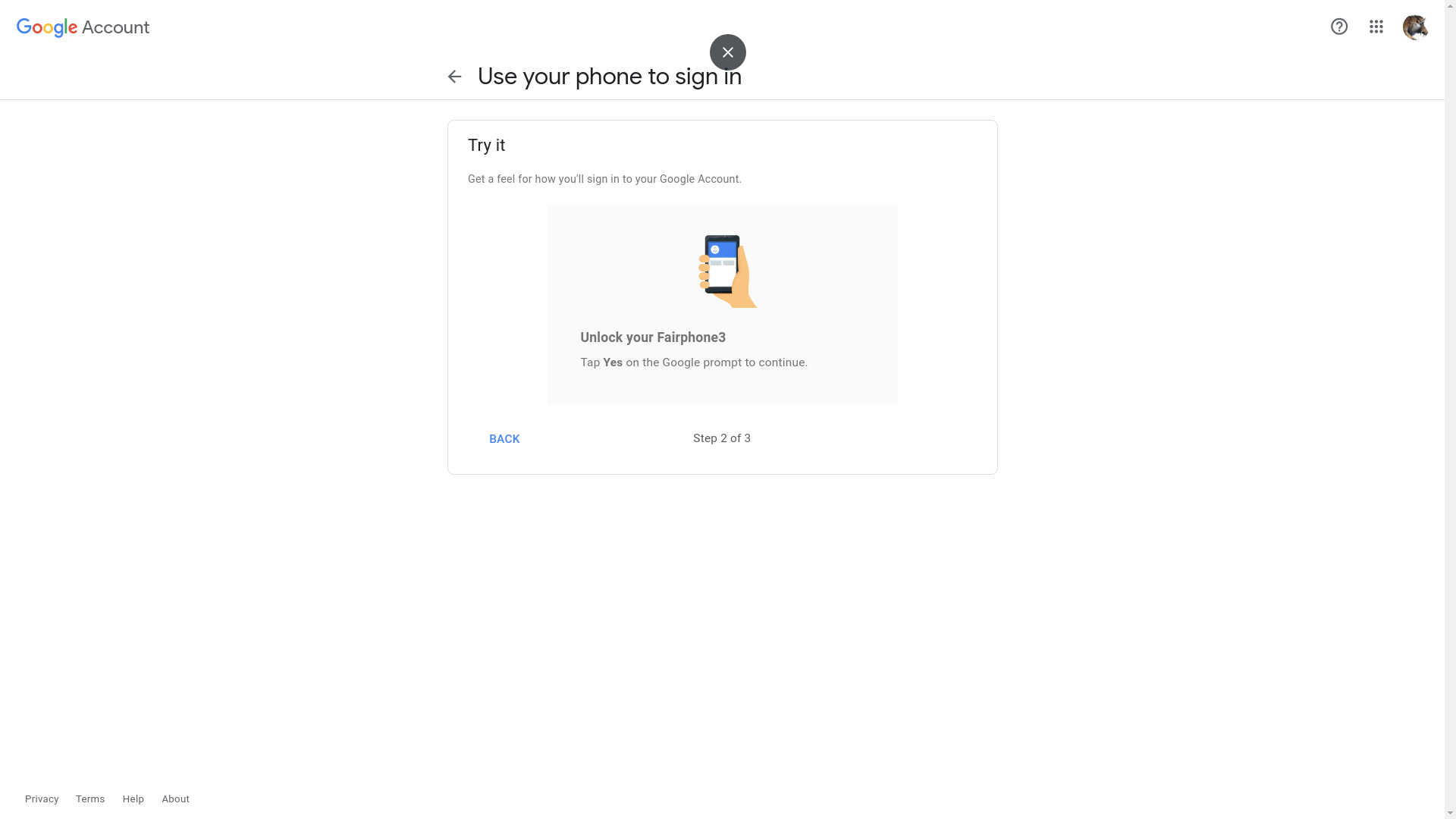
Auf dem nächsten Bildschirm werden Sie aufgefordert, Ihr Telefon zum Signieren zu verwenden. Überprüfen Sie, ob das richtige Konto angezeigt wird – Ihre E-Mail-Adresse wird angezeigt. Klicken Sie auf Weiter und Sie werden aufgefordert, Ihr Telefon zu entsperren.
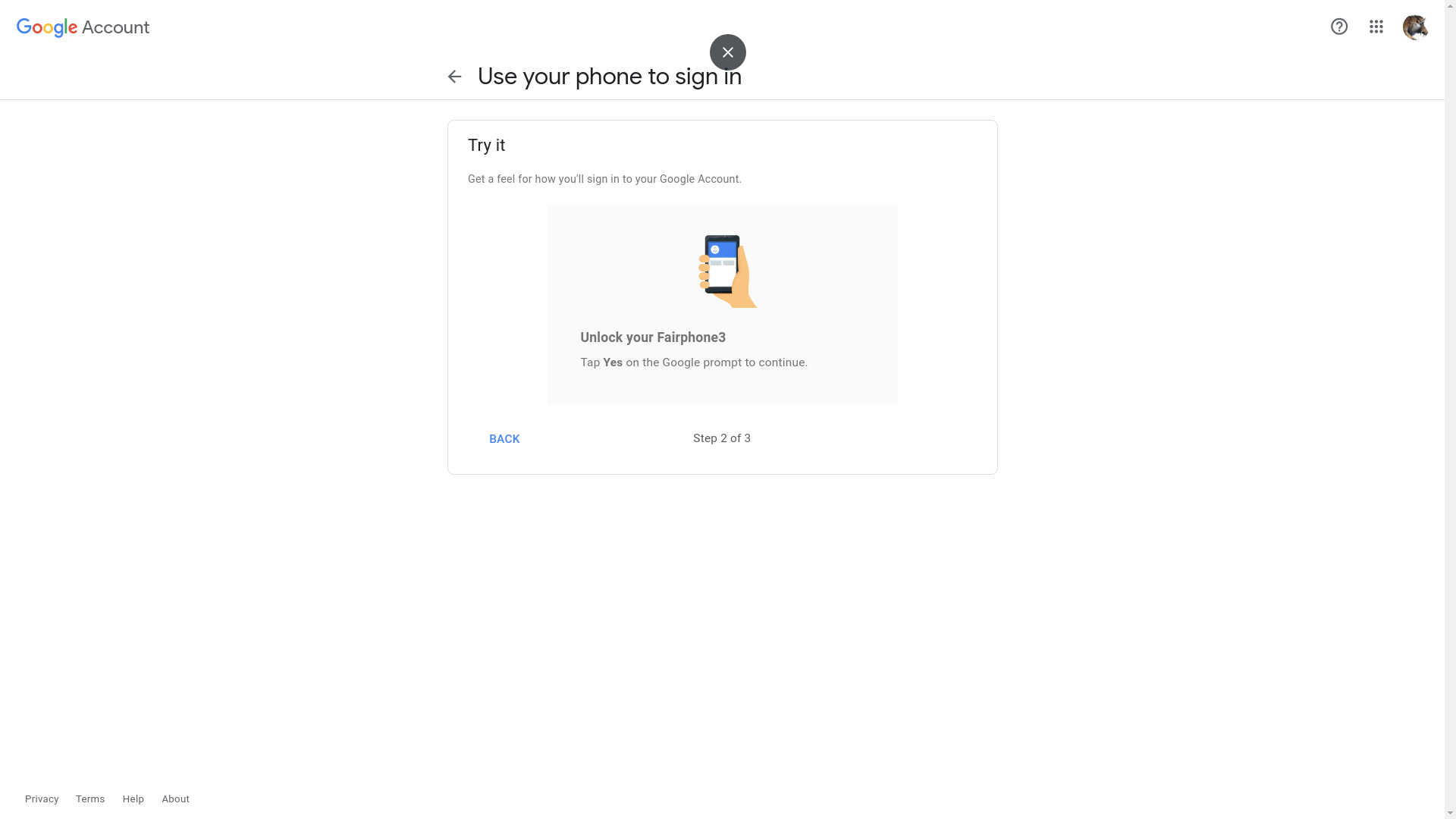
-
Schritt
6Genehmigen Sie es auf Ihrem Telefon
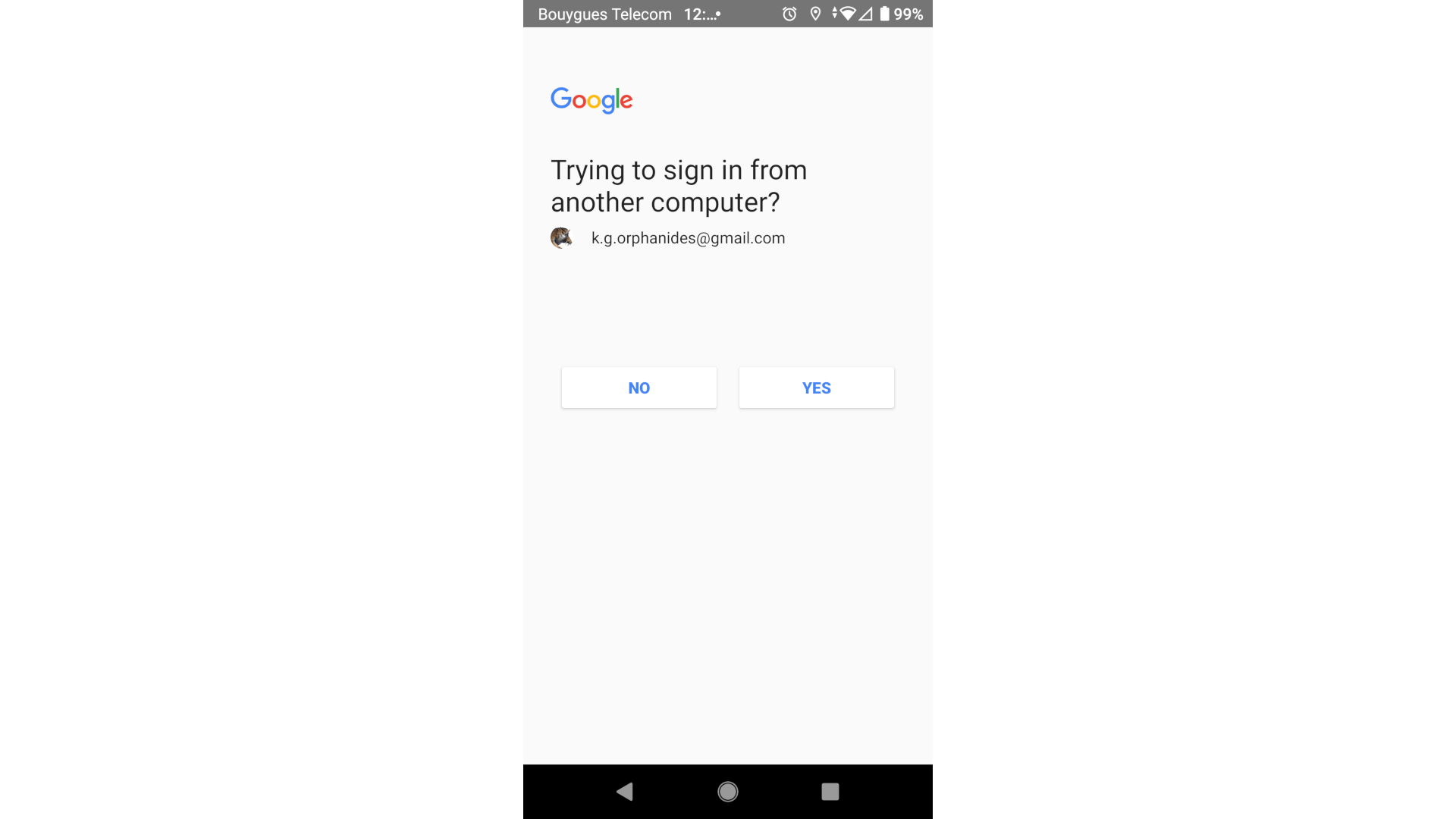
Ihr Telefon sollte Sie jetzt über eine Entsperranforderung informieren. Entsperren Sie es und tippen Sie auf Ja, um zu bestätigen, dass Sie es sind.
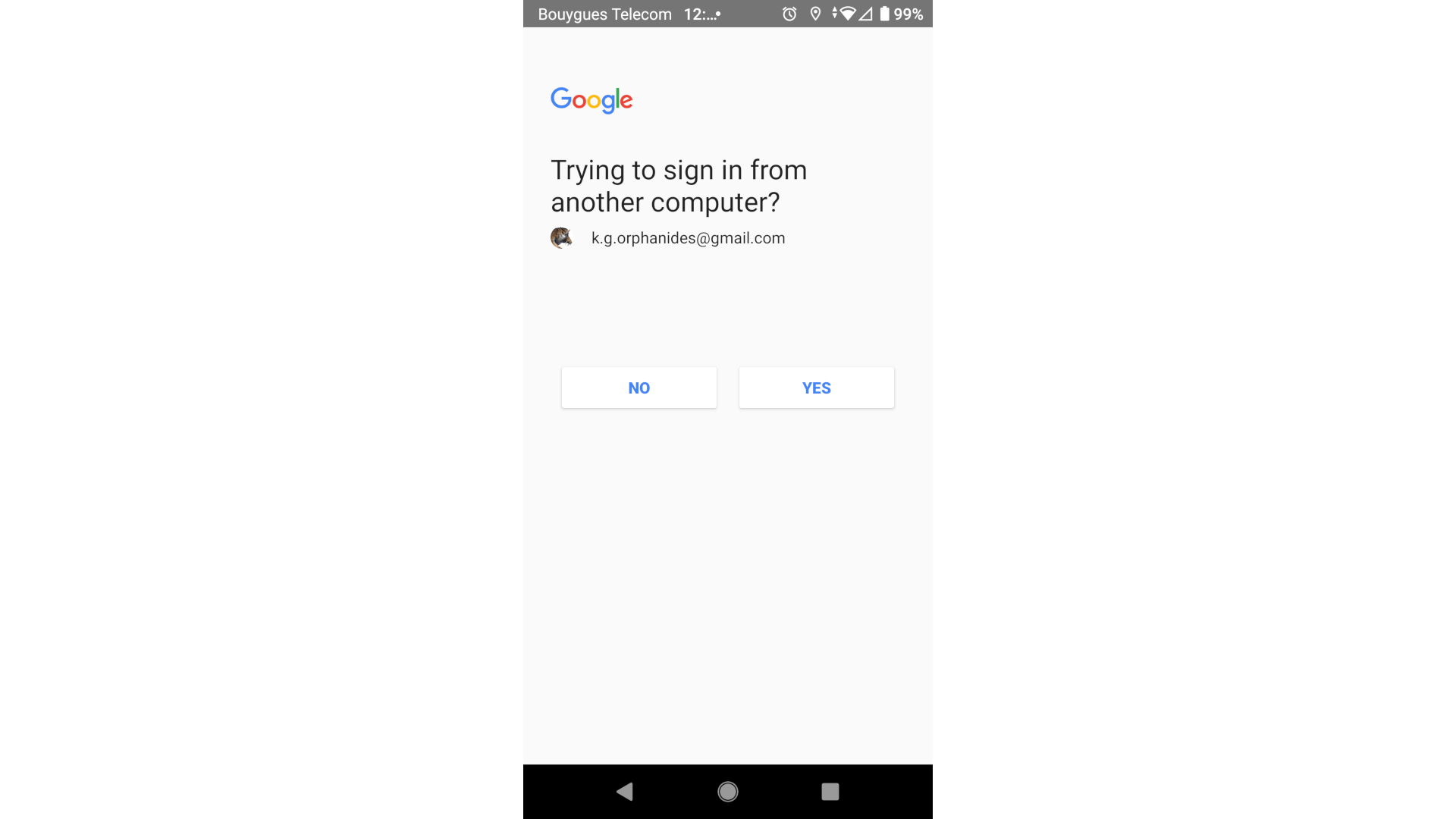
-
Schritt
7Mach es an
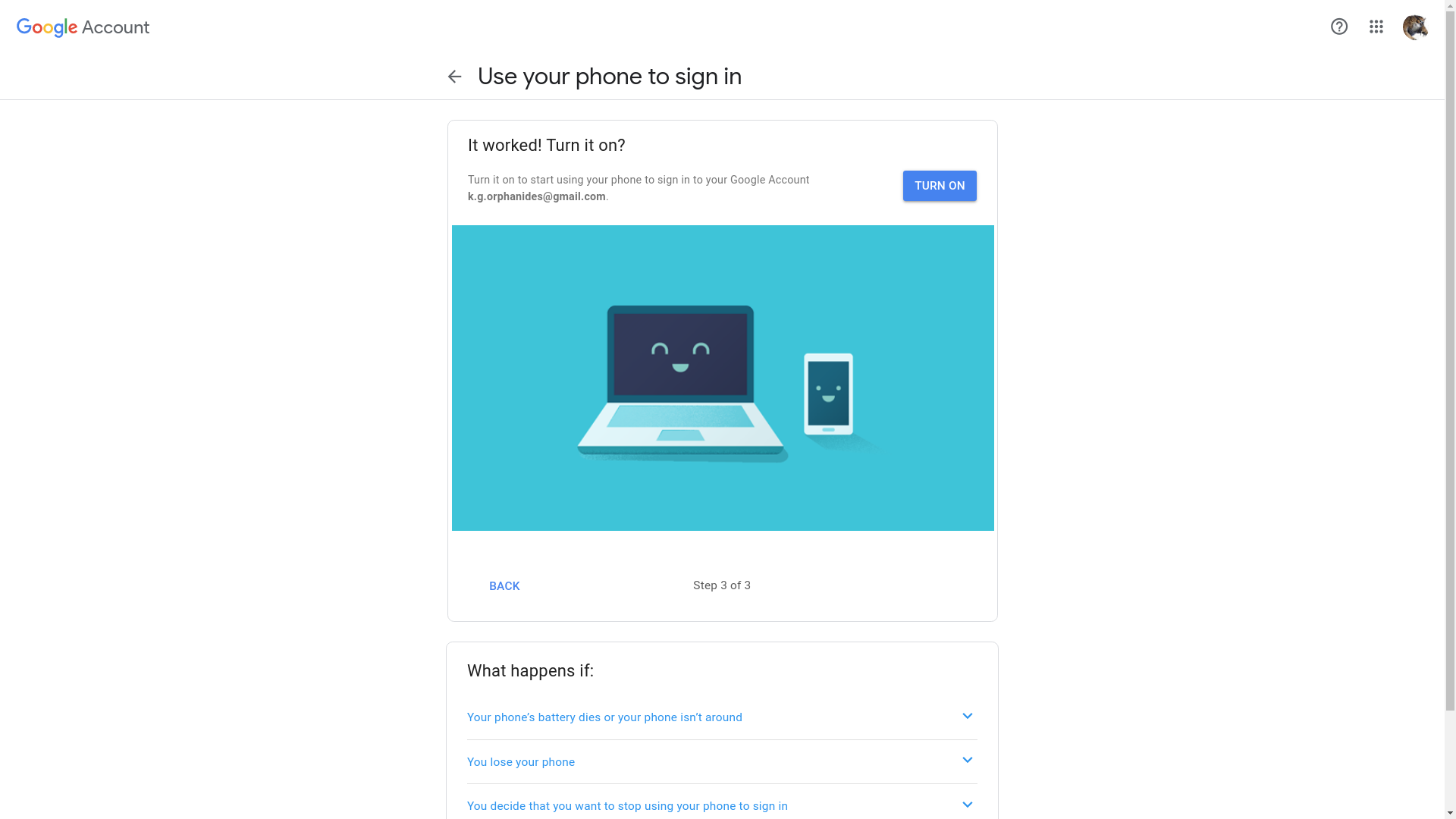
Wenn alles ordnungsgemäß funktioniert, werden Sie aufgefordert, die Anmeldung per Telefon zu aktivieren. Tippen Sie dazu auf die blaue Schaltfläche Einschalten. Sie können stattdessen immer Ihr Passwort verwenden, wenn Sie Ihr Telefon nicht zur Hand haben.
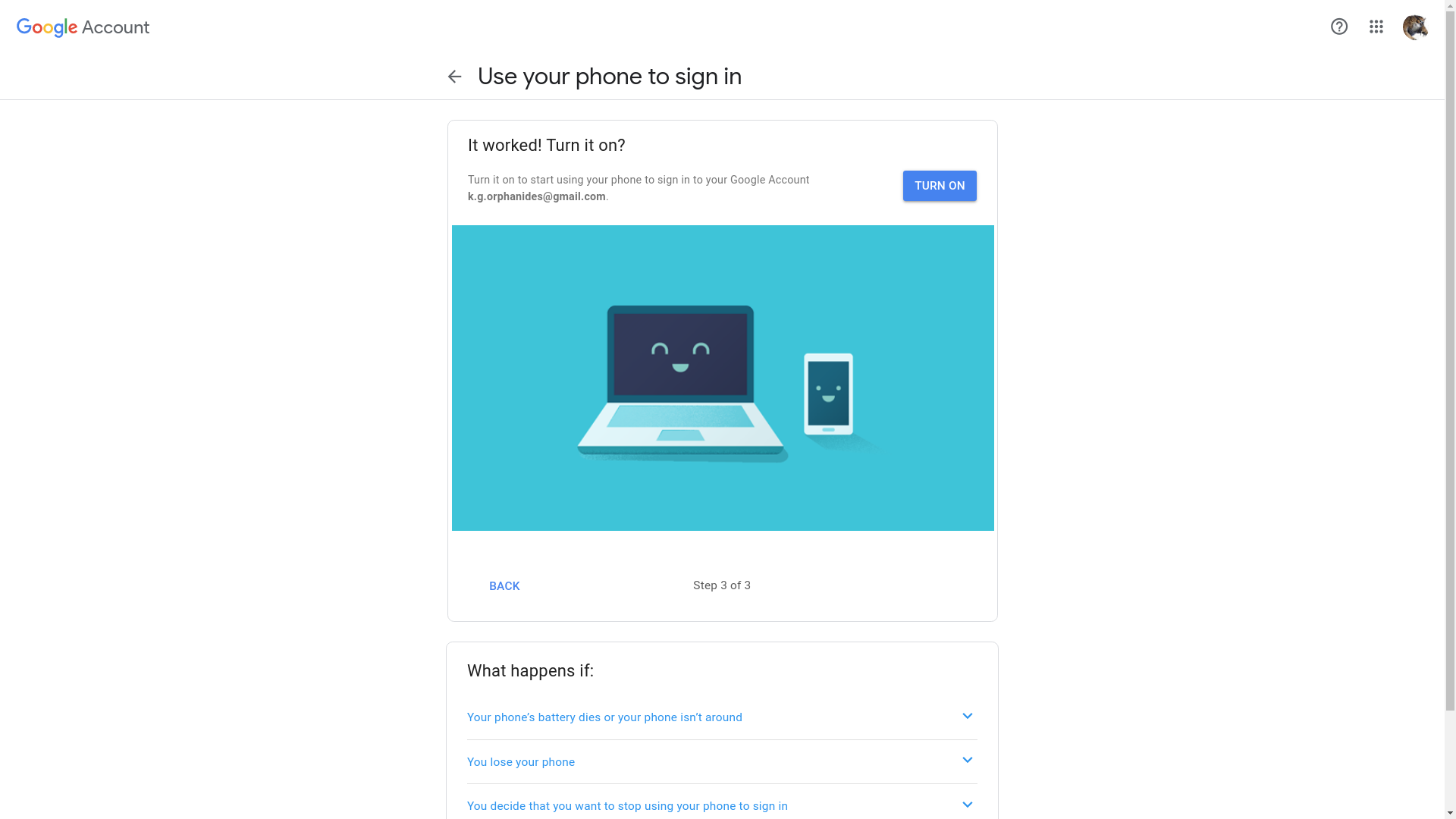
Sie werden jetzt jedes Mal aufgefordert, sich auf Ihrem Telefon anzumelden, wenn Sie sich mit einem neuen Browser (oder einem mit frisch gelöschten Cookies) bei Google anmelden. Es ist wichtig, jede Anmeldeanfrage abzulehnen, es sei denn, Sie haben sie selbst aktiv gestellt
Für zusätzliche Sicherheit können Sie diese Funktion auch als zweiten Authentifizierungsfaktor neben Ihrem Passwort verwenden – ich empfehle dringend, wo immer möglich, die Zwei-Faktor-Authentifizierung zu verwenden. Trotz der Anforderung, dass Ihr Telefon über eine Internetverbindung verfügen muss – nicht erforderlich für Standard-TOTP-Code-basiertes 2FA – ist dies ein bequemer und zugänglicher Ansatz.